[Chia Sẻ] Cài Đặt Giả Lập Và Chơi Game Nes Trên Android Box
HUEHDPLUS sẽ hướng dẫn các bạn cách cài đặt để chơi game NES trên Android TV Box. Nói đến thể loại game 4 nút chắc không có ai lạ lẫm nữa bởi nó đã đi vào huyền thoại , những tựa game nổi tiếng như Contra, Super Mario, Bomber Man, Rockman, Kage…đã trở thành một phần không thể thiếu trong ký ức tuổi thơ. Ngày nay khi nghành công nghệ phát triển, những thiết bị chơi game đã quá hiện đại và tân tiến, những tựa game với đồ họa cao cấp đã thay thế những tựa game từ rất xa xưa, tuy nhiên chúng ta vẫn muốn tìm lại những ký ức tuổi thơ ngọt ngào. Android Box ra đời và hỗ trợ tốt cho chúng ta những tựa game 4 nút tưởng chừng như đã tuyệt chủng. Chỉ cần sở hữu một chiếc Android TV Box là chúng ta có thể thoải mái tận hưởng những game huyền thoại này trên màn hình TV nhà mình.

Để phục vụ tốt cho việc chơi game các bạn cần trang bị cho mình một tay cầm chơi game, bạn có thể lựa chọn hai loại tay cầm phổ biến và tương thích tốt nhất với các thiết bị Android TV Box là Gamepad Tronsmart G01 và Gamepad Bluetooth G910
Bước 1: Cài đặt ứng dụng giải lập và thư viện NES GAME trên Android Box
Download file cài đặt và bộ data của game tại đây. Các bạn down về sẽ được file game4nut.zip. Giải nén file zip ta được 1 file apk có tên Net.emu.apk và thư mục NES GAME. Chép cả file apk và thư mục NES GAME vào USB ( hoặc thể nhớ ). Cắm USB ( hoặc thẻ nhớ ) vô Box và chép file apk lẫn thư mục NES GAME vào bộ nhớ trong của box (thao tác sao chép các bạn sử dụng ứng dụng ES FILE EXPLOER MANAGER là tiện nhất nhé )
Mở trình quản lý file hoặc trình quản lý cài đặt ứng dụng trên Box tìm đến thư mục chứa file Net.emu.apk và tiến hành cài đặt ứng dụng lên Box. Icon của ứng dụng sau khi đã cài đặt:

Bước 2: Cấu hình chơi game và play game trên Android Box
Mở ứng dụng NES.emu lên ta có giao diện chính của chương trình giả lập. Chọn Load Game và tìm đến thư mục chứa data NES GAME đã được sao chép vô bộ nhớ trong của Box ở bước 1
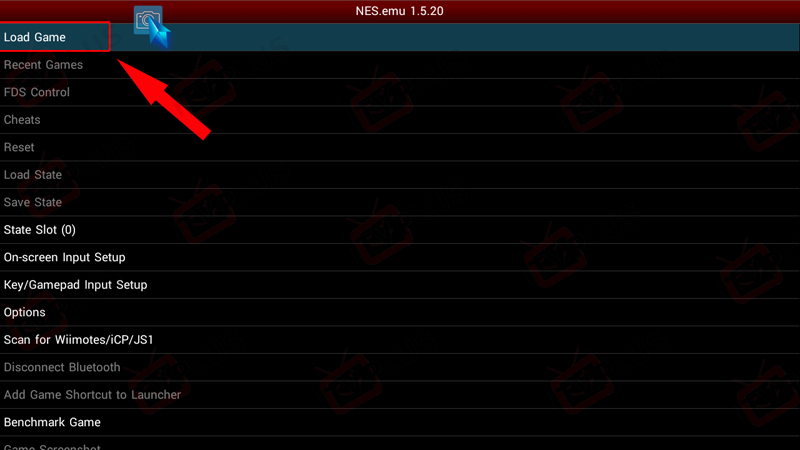
Mở vào thư mục NES GAME ta có rất nhiều tựa game để lựa chọn ( các file game đều có đuôi. zip ). Chơi game nào chỉ cần chọn vào game đó
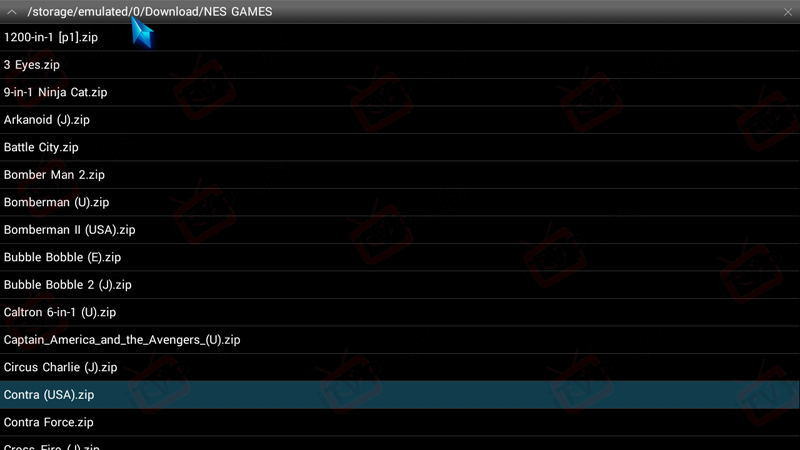
Mở thử tựa game contra đã quá nổi tiếng, giao diện rất đỗi thân thuộc

Trường hợp nếu vào game nhưng tay cầm của bạn không điều khiển được, bạn cần MAP phím cho tay cầm để có thể điều khiển được, cách làm như sau:
– Đầu tiên bạn vào phần Setting của ứng dụng NES.emu, sau đó chọn “Key/Gamepad Input Setup” để vào phần map phím cho tay cầm.
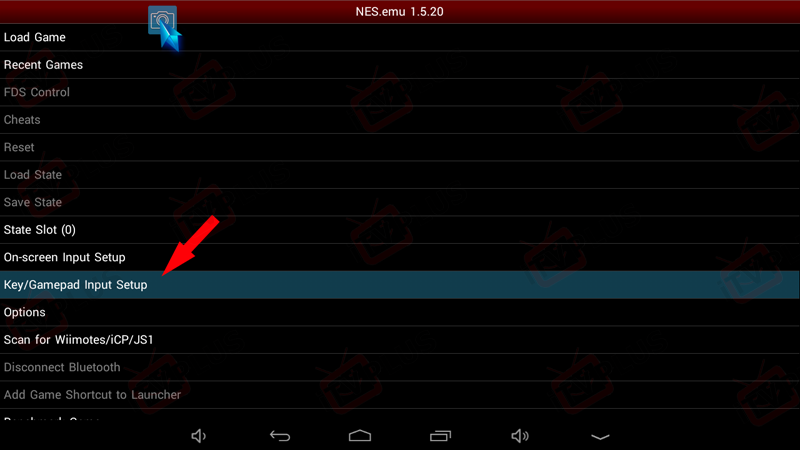
– Tiếp theo chọn Auto-detect Device To Setup để NES.emu tự động phát hiện tay cầm bạn đang sử dụng để MAP phím.
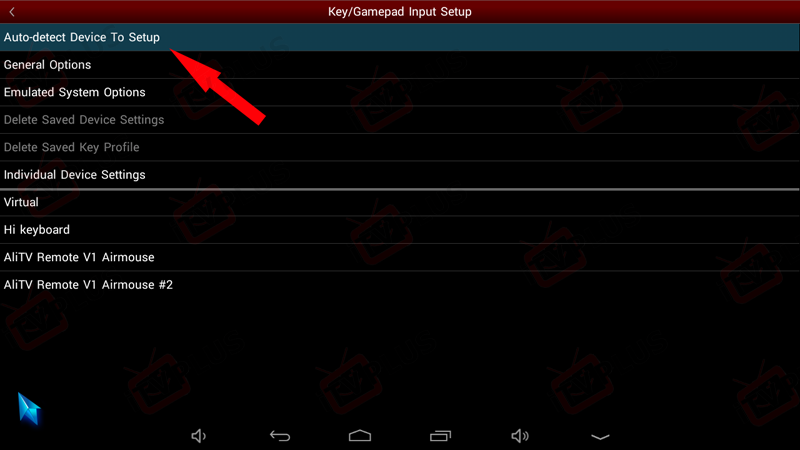
– Bấm phím bất kỳ để nhận dạng Gamepad
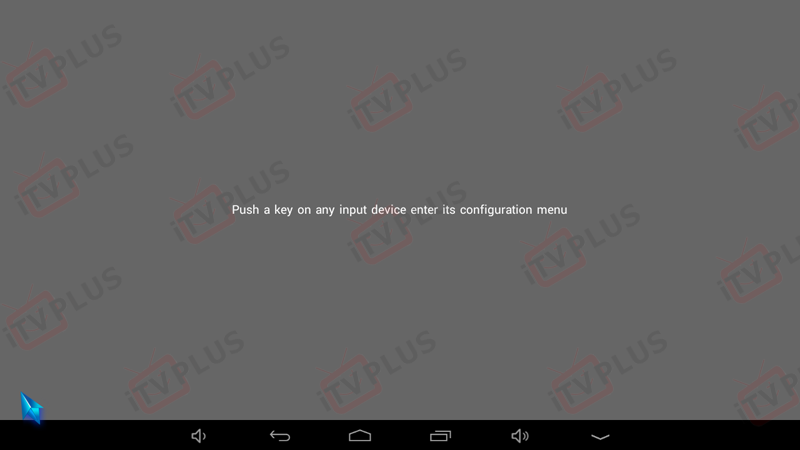
– Sau đó chọn Set Gamepad Keys để tiến hành MAP từng phím tương ứng trên Gamepad tương ứng với từng phím trong game.
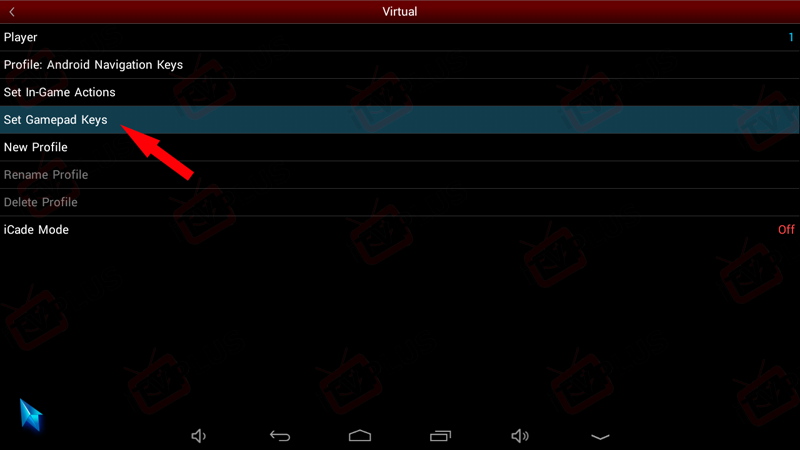
Đối với game NES (game 4 nút) thì các bạn chỉ cần MAP các phím điều hướng lên-xuống-trái-phải, 4 nút tròn A-B-X-Y và 2 nút Start-Select là đủ để chơi game. Muốn MAP phím nào thì bạn bấm chọn tên phím đó trên ứng dụng NES Emulator sau đó bấm phím tương ứng trên tay cầm thì phím đó sẽ được MAP.
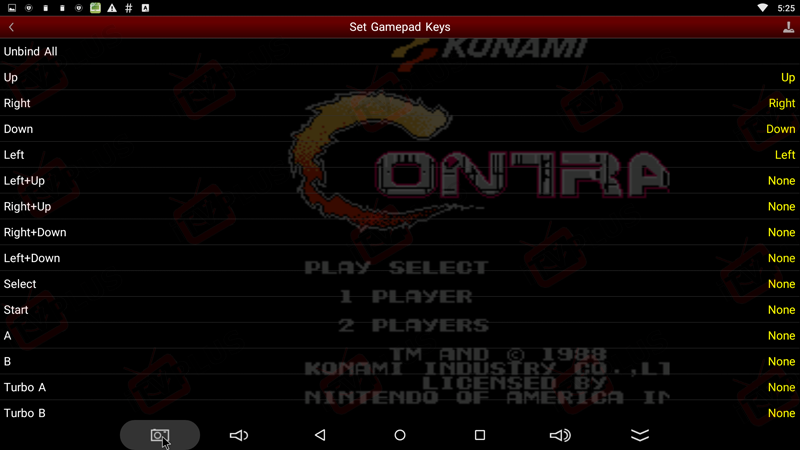
Sau khi MAP xong các phím cho tay cầm, bạn có thể vào chơi game bình thường bằng tay cầm của bạn.
* Tạo shorcut ngoài màn hình cho từng game
Có nhiều tựa game bạn chơi thường xuyên nhưng lại không muốn mất time mở ứng dụng rồi tìm đến từng game để chơi, vấn đề này giải quyết đơn giản bằng cách ta sẽ tạo cho game một Shorcut ngoài màn hình chính để lần sau bạn muốn chơi game nào có thể bấm chọn game đó và chơi luôn mà không cần phải mở ứng dụng NES.emu lên rồi chọn từng game nữa.
Muốn tạo Shortcut cho game nào bạn mở game đó lên, bấm Back thoát ra, hiện thông báo thì nhấn NO nhé.
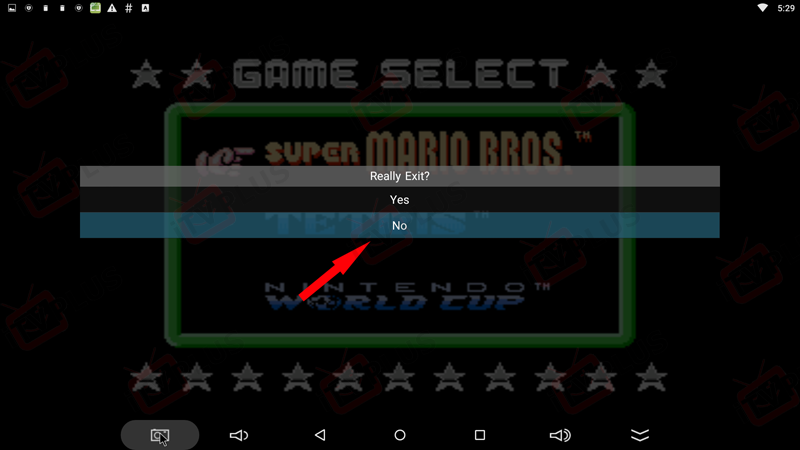
Back thêm lần nữa để vô setting của NES.emu . Sau đó chọn Add Game Shorcut To Launcher
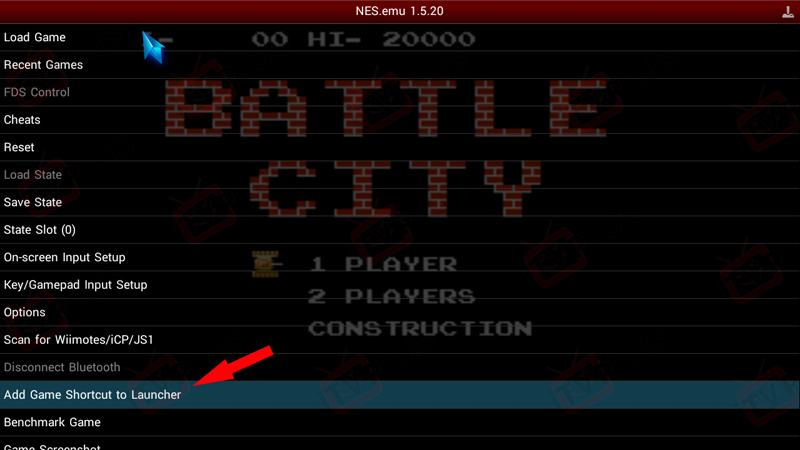
Sau khi đã chọn add game ra ngoài màn hình chính sẽ có thông báo đặt tên cho Shorcut. Mặc định sẽ đặt theo tên của game tuy nhiên bạn vẫn có thể tùy chỉnh phần đặt tên này theo ý bạn
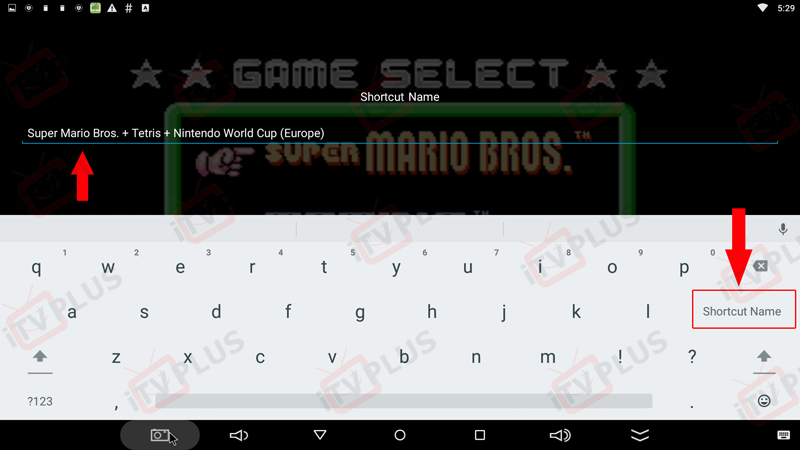
Sau khi tạo Shortcut xong, bạn có thể vào chơi những game ưa thích của mình ngoài màn hình mà không cần phải làm nhiều bước phức tạp nữa.
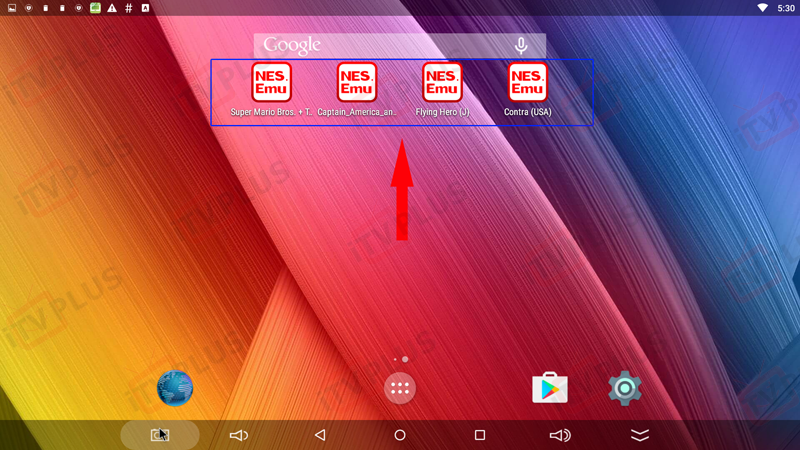
Vài hình ảnh các game phổ biến đã ăn sâu vào ký ức tuổi thơ ^^

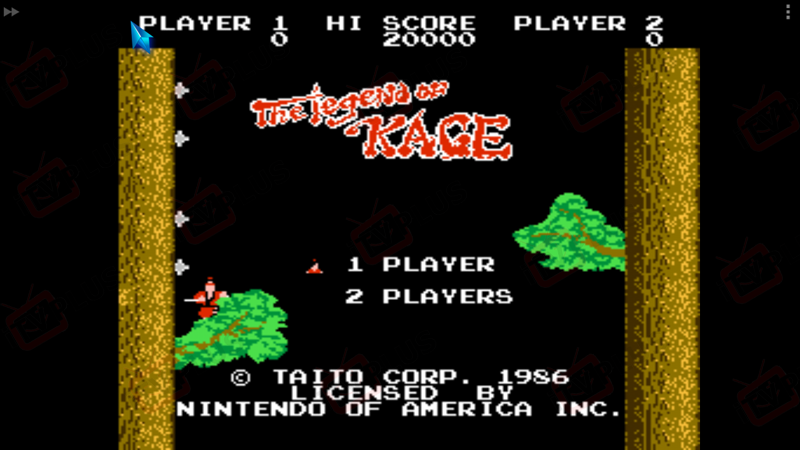

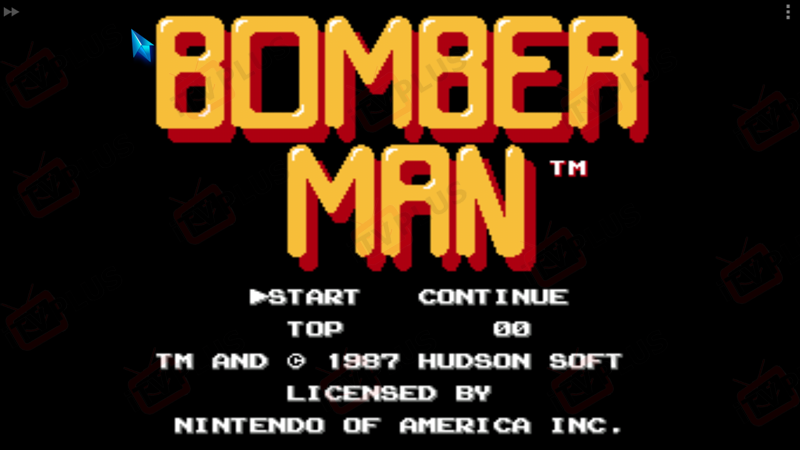
Tel: 0905.36.00.44
PHƯƠNG THỨC THANH TOÁN






